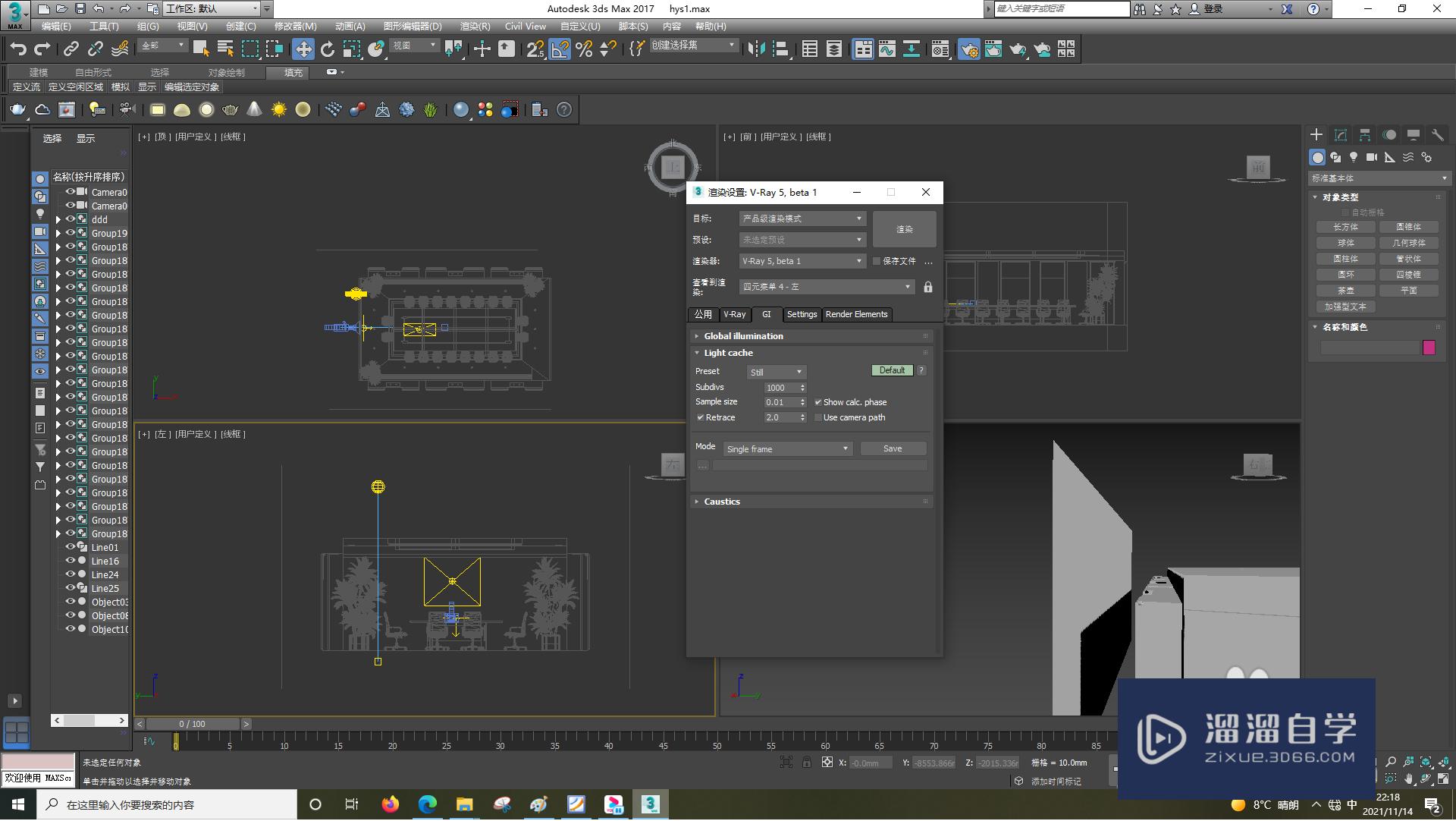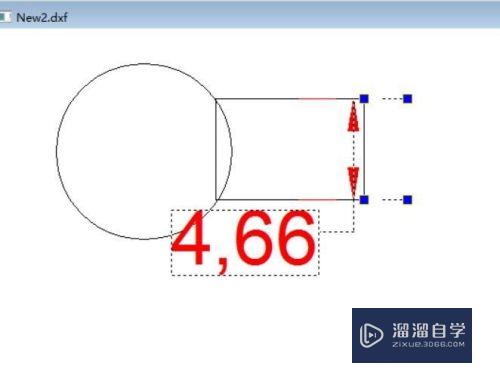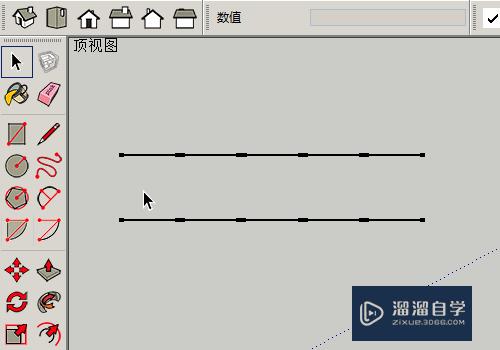PS如何制作关灯的效果(ps如何制作关灯的效果图片)优质
PS如何制作关灯的效果。相信大家对此问题都很感兴趣。那么这里。小渲就来教给大家操作的方法。希望能为大家带来帮助。也希望大家能举一反三。解决更多自己所遇到的问题。
想了解更多的“PS”相关内容吗?点击这里免费试学PS课程>>
工具/软件
硬件型号:戴尔DELL灵越14Pro
系统版本:Windows10
所需软件:PS2019
方法/步骤
第1步
我们先进入ps打开素材。
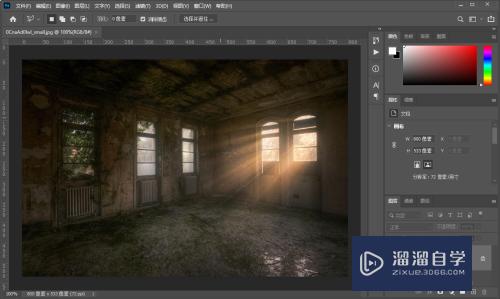
第2步
然后点击滤镜。选择camera滤镜。
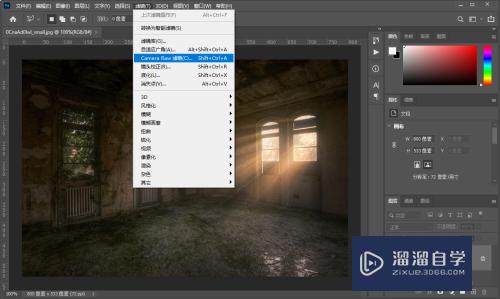
第3步
点击图中的黑白图标。
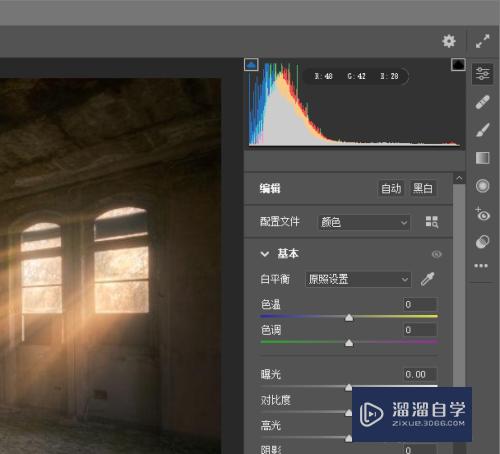
第4步
然后我们降低图片的曝光度。
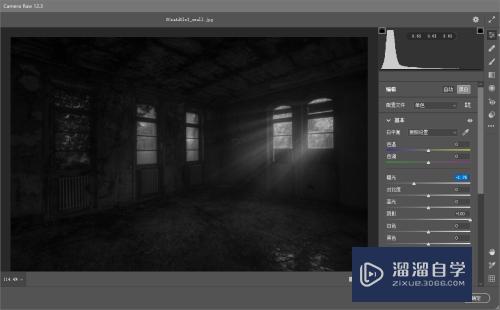
第5步
最后将高光参数降低为0即可。
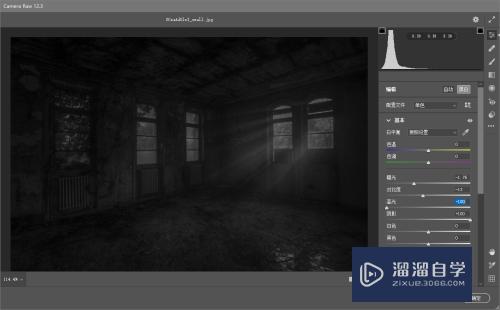
以上关于“PS如何制作关灯的效果(ps如何制作关灯的效果图片)”的内容小渲今天就介绍到这里。希望这篇文章能够帮助到小伙伴们解决问题。如果觉得教程不详细的话。可以在本站搜索相关的教程学习哦!
更多精选教程文章推荐
以上是由资深渲染大师 小渲 整理编辑的,如果觉得对你有帮助,可以收藏或分享给身边的人
本文标题:PS如何制作关灯的效果(ps如何制作关灯的效果图片)
本文地址:http://www.hszkedu.com/67863.html ,转载请注明来源:云渲染教程网
友情提示:本站内容均为网友发布,并不代表本站立场,如果本站的信息无意侵犯了您的版权,请联系我们及时处理,分享目的仅供大家学习与参考,不代表云渲染农场的立场!
本文地址:http://www.hszkedu.com/67863.html ,转载请注明来源:云渲染教程网
友情提示:本站内容均为网友发布,并不代表本站立场,如果本站的信息无意侵犯了您的版权,请联系我们及时处理,分享目的仅供大家学习与参考,不代表云渲染农场的立场!